OS Windows yang mengalami masalah tidak bisa Uninstall Program melalui fasilitas Add/Remove Program. Terkadang program dapat diuninstal, tapi tidak hilang dari daftar Add/Remove Program. Hal ini bisa terjadi karena beberapa alasan mengapa program tidak bisa diuninstall atau diremove, antara lain program yang akan dihapus merupakan aplikasi Standalone(berdiri sendiri), terinfeksi virus, error code/corrupt saat prosess atau sesudah installasi, dll.
Berikut ini ada 3 cara yang sering saya lakukan untuk menghapus program yang tidak bisa di Uninstall dari Add/Remove Progam;
1. Cara menghapus program melalui Windows Task Manager dan System Configuration Utility
Jika cara pertama sudah dilakukan, tapi uninstall program masih gagal. Lakukan cara ini, klik Start > Run >lalu ketik "msconfig" > klik "OK", setelah muncul menu "System Configuration Utility" klik tab "Services" cari program yang akan distop service-nya lalu hilangkan centang/ceklist > klik Apply > OK. Cobalah Uninstall kembali programnya.
2. Cara menghapus Program melalui Registry Windows
Cara ini sangatlah mudah:
Apabila cara-cara diatas terlalu ribet, silahkan gunakan software penghapus program. Disini akan saya share salah satu software untuk uninstal program yang bernama Revo Uninstaller dan Perfect uninstaller. Software ini dapat meremove program yang tidak bisa diuninstall melalui Add/Remove Program pada OS Windows.
Berikut ini ada 3 cara yang sering saya lakukan untuk menghapus program yang tidak bisa di Uninstall dari Add/Remove Progam;
1. Cara menghapus program melalui Windows Task Manager dan System Configuration Utility
- Pertama, Pastikan program yang akan diuninstal sudah tidak berjalan. Coba buka Windows Task Manager, tekan bersamaan tombol "Ctrl + Alt + Del", setelah muncul Task Manager klik tab "Prosesses". Cari nama program yang sama dengan program yang akan diuninstall di deretan kolom "Image Name", siapa tahu program masih berjalan meskipun didesktop sudah di close. Jika sudah ketemu, silahkan klik nama programnya lalu klik tab "End Process". Selanjutnya, lakukan Uninstall lagi melalui Add/Remove Program.
Jika cara pertama sudah dilakukan, tapi uninstall program masih gagal. Lakukan cara ini, klik Start > Run >lalu ketik "msconfig" > klik "OK", setelah muncul menu "System Configuration Utility" klik tab "Services" cari program yang akan distop service-nya lalu hilangkan centang/ceklist > klik Apply > OK. Cobalah Uninstall kembali programnya.
2. Cara menghapus Program melalui Registry Windows
Cara ini sangatlah mudah:
- Buka Registry Editor, klik Star > Run ketik "regedit" tanpa tanda kutip> lalu klik OK. Setelah jendela Registry Editor terbuka, cari dan double klik HKEY_LOCAL_MACHINE>SOFTWARE>Microsoft>Windows>CurentVersion>Uninstall, disini tersimpan semua nama aplikasi dimenu Add/Remove Programs yang disimpan dalam bentuk direktori.
- Cari nama aplikasi/pragram yang akan dihapus, setelah ketemu langsung aja klik kanan direktorinya pilih Delete lalu Yes.
- Jika sudah dihapus, tekan tombol "F5" untuk memperbarui isi registry sebelum jendela Registry Editor ditutup.
- Terakhir, buka jendela Add/Remove Program lalu cari aplikasi atau program yang sulit untuk diuninstall. Pasti sudah LENYAP...
Apabila cara-cara diatas terlalu ribet, silahkan gunakan software penghapus program. Disini akan saya share salah satu software untuk uninstal program yang bernama Revo Uninstaller dan Perfect uninstaller. Software ini dapat meremove program yang tidak bisa diuninstall melalui Add/Remove Program pada OS Windows.
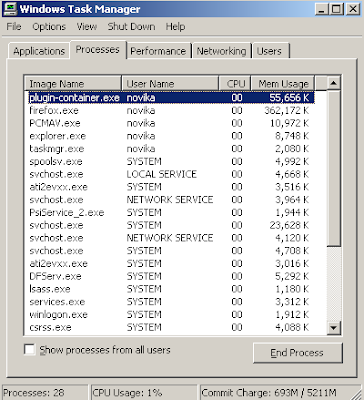


No comments:
Post a Comment